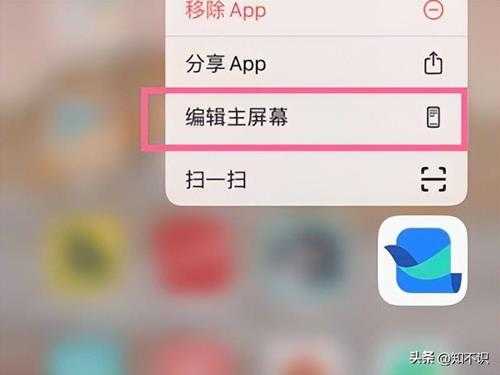如何隐藏手机软件( iOS端和安卓端隐藏应用的教程图解)
(编辑:jimmy 日期: 2025/1/1 浏览:2)
如何隐藏手机软件( iOS端和安卓端隐藏应用的教程图解)
隐藏手机软件的方法:iOS端:长按对应的APP图标,选择【移除APP】的功能,进入移除的弹窗之后,选择【从主屏幕移除】,就可以发现图标已经消失了。安卓端:打开设置菜单,搜索【隐藏】关键词,就可以找到【隐藏应用】的相关功能,把需要隐藏的应用勾选启动,就可以隐藏对应的软件了。
各位小伙伴的手机里或多或少安装了很多APP,有时候我们不想让自己的隐私被他人看见,有时候不想让小孩子玩手机里的游戏。
如何把手机APP藏起来呢?
一、 隐藏应用
1、iOS端隐藏应用
第一步:在手机主屏幕上长按任意图标,选择并点击选择并点击编辑主屏幕选项(如下面图片所示)。
第二步:进入此页面之后,选择并点击屏幕下方的小圆点进入页面管理(如下面图片所示)。
第三步:进入此页面之后,选择并点击想要隐藏应用的这一主屏,取消勾选下方的勾,选择并点击完成即可(如下面图片所示)。这样就能把这一屏所有的应用app图标都隐藏起来(如下面图片所示)。
我们从APP资源库还是可以找到这个软件,并且可以正常使用,但是在主页已经看不到了。
2、安卓隐藏应用
安卓手机也能隐藏App,不同的系统,操作可能不太一样,可以先打开设置,搜索“隐藏”这个关键词,找到「隐藏应用」的相关功能。
随后勾选你需要隐藏的应用,就可以隐藏对应的软件了。
如果你想隐藏得更深,打开手机的「设置」-「隐私」-「隐私空间」。
选择「开启」,这时候你就可以使用两个账户,这两个账户安装的软件互不干扰,使用不同的密码可以进入这两个账户,相当的安全。
当然,在应用列表里,我们可以正常地查看这个软件,并且随时解除隐藏。
二、 手机分身
如果你觉得隐藏应用还不够过瘾,那么可以试试手机分身。
我们直接在设置里搜索【手机分身】的关键词,就可以找到对应的功能了。
设置完成之后,手机获得了两个独立的账户和界面,每个界面可以分别安装和使用应用,数据不会共通。
你可以把你想要隐藏的应用和信息都保存在手机分身里,这样主界面就完全看不到了~
好了,以上就是手机APP的隐藏技巧了,大家有需要的话可以试试看!